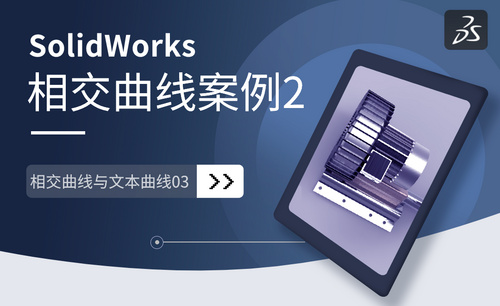SW-相交曲线与文本曲线03之相交曲线案例2-SolidWorks高级曲面设计图文教程发布时间:2022年09月26日 08:01
虎课网为您提供综合教程版块下的SW-相交曲线与文本曲线03之相交曲线案例2-SolidWorks高级曲面设计图文教程,本篇教程使用软件为SW(2017),难度等级为初级练习,下面开始学习这节课的内容吧!
大家好,本节课讲解的是相交曲线与文本曲线-相交曲线案例。对于本节课的内容,同学们可以在评论区留言评论,老师会给大家进行解答。
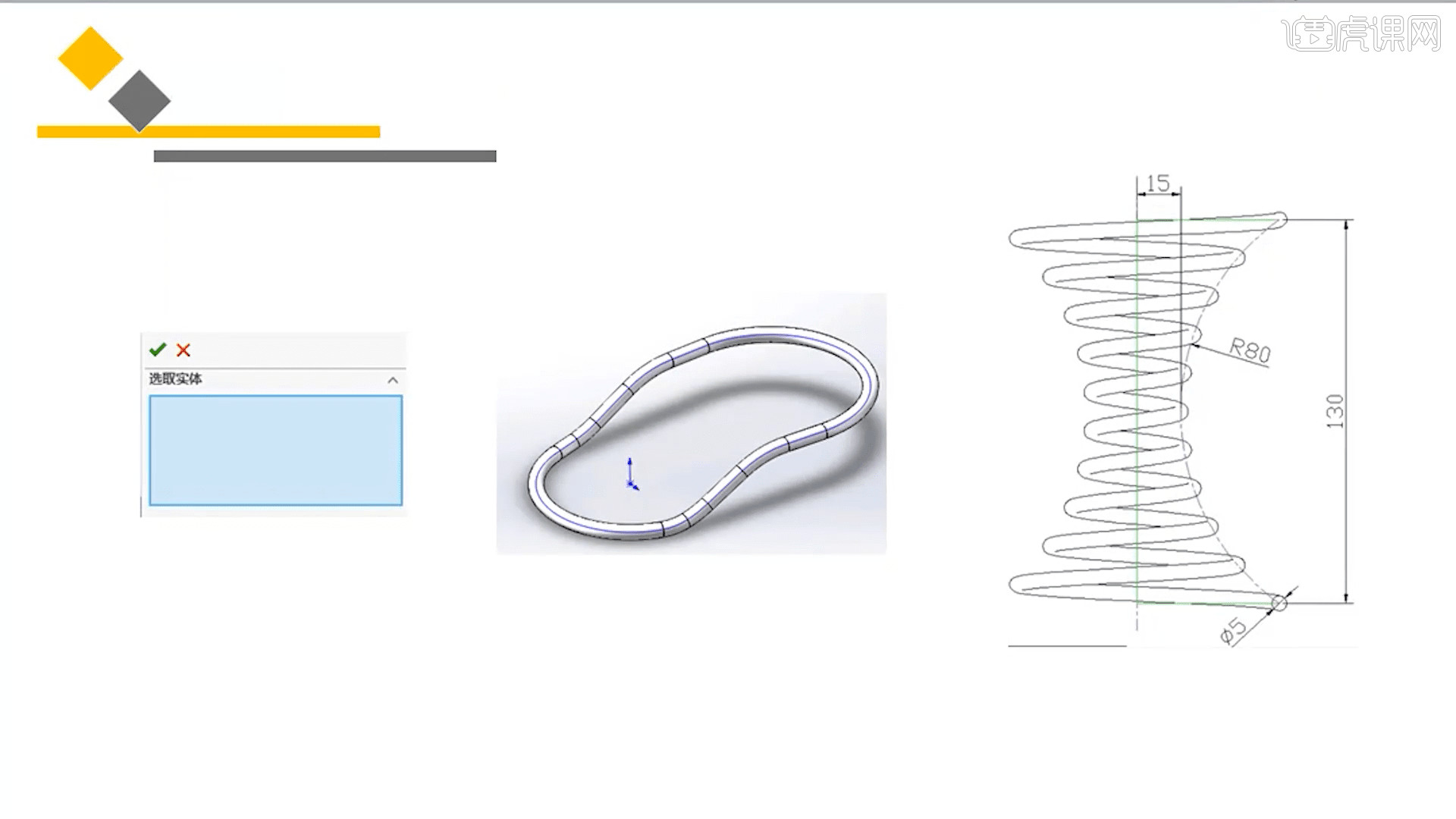
1.新建一个文件,选择拉伸命令,选择上视基准面,制作一个七边形选择一条水平仪然后点击智能尺寸去控制里面圆的大小。
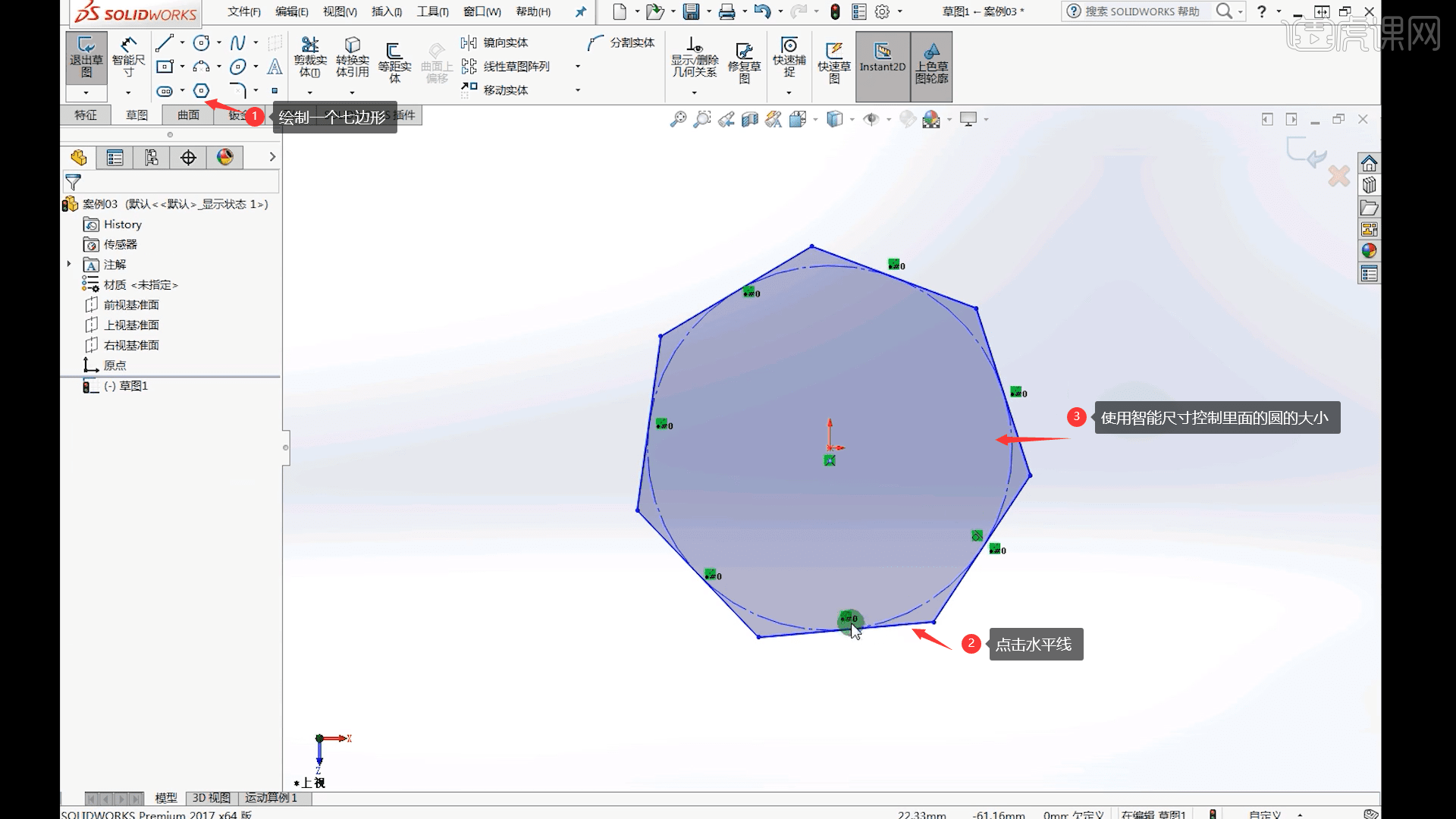
2.然后将它进行拉伸(280mm),接着单机曲面,选择曲线-螺旋线/涡状线去选择上视基准面绘制这个圆形(点击智能尺寸控制圆形大小)然后给螺旋线一个200mm的高度,20mm的螺距。
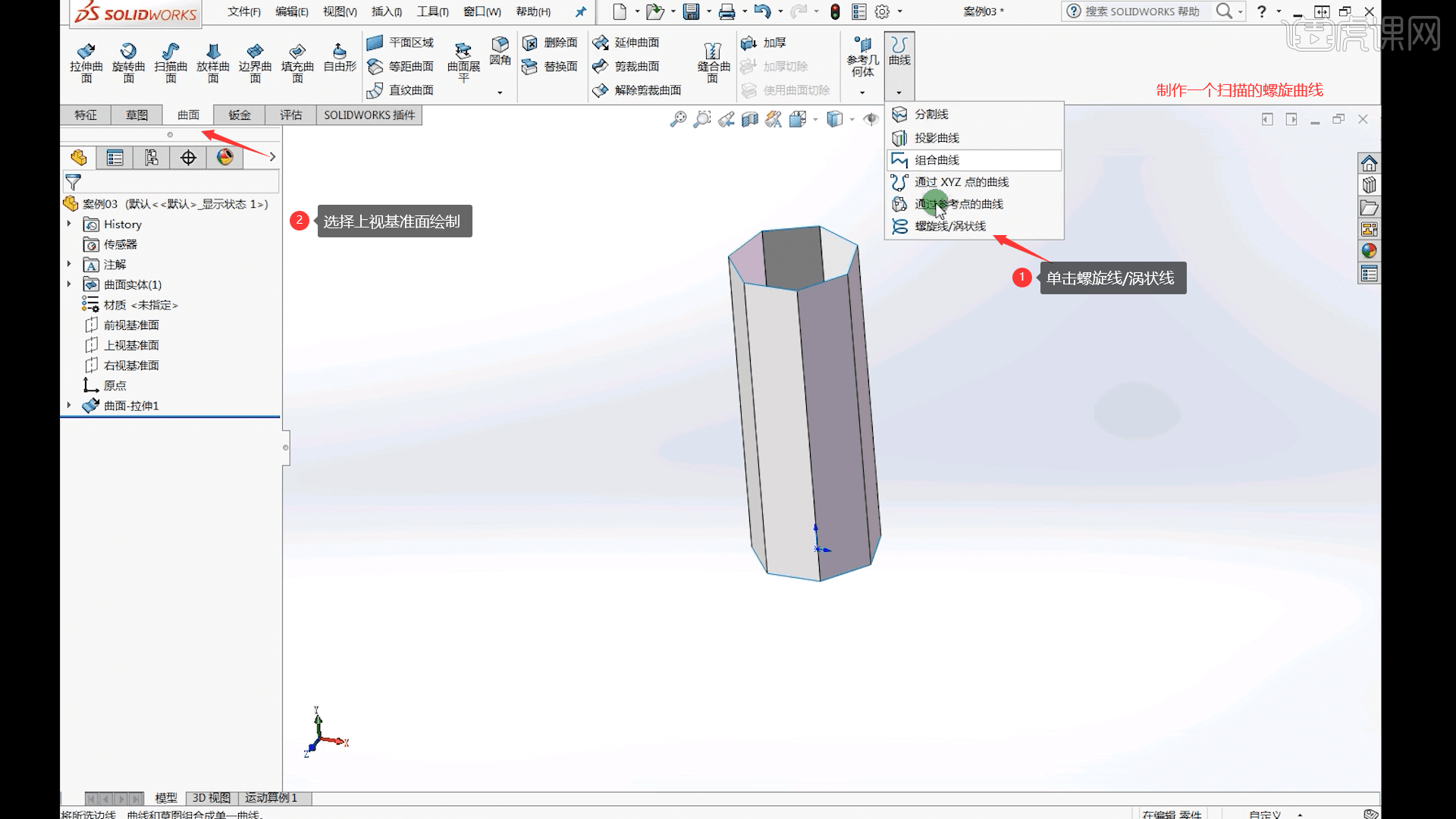
3.再次执行3D草图命令,选择螺旋线的点点击直线命令,连接这个点。然后选择曲面下的扫描曲面命令选择直线,选择螺旋线然后完成曲面扫描的创建。
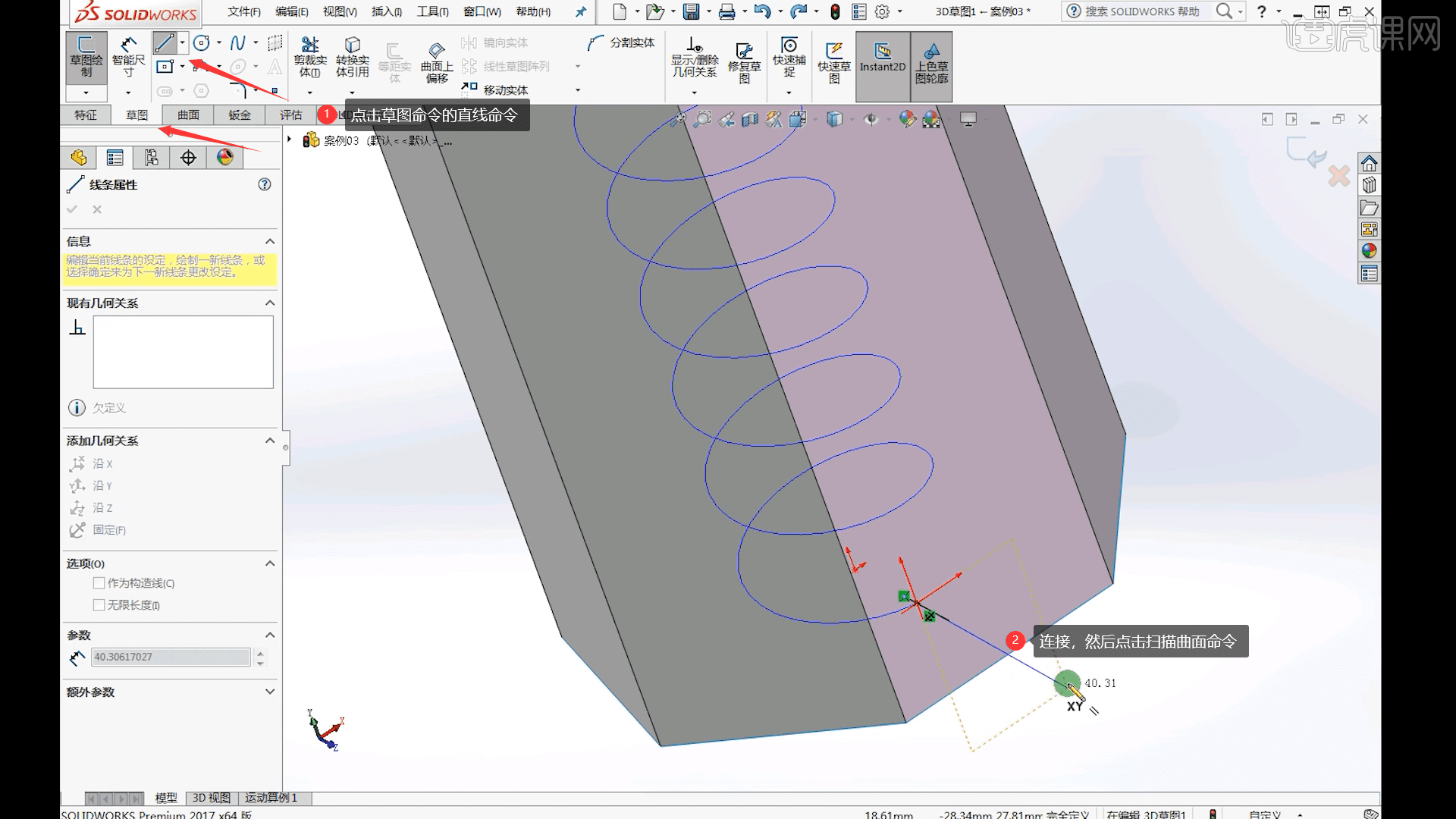
4.然后单击草图命令中转换实体应用的交叉曲线,点选这个七边形的面与螺旋曲面进行相交从而得到一个交叉曲线。然后将这些面进行隐藏。
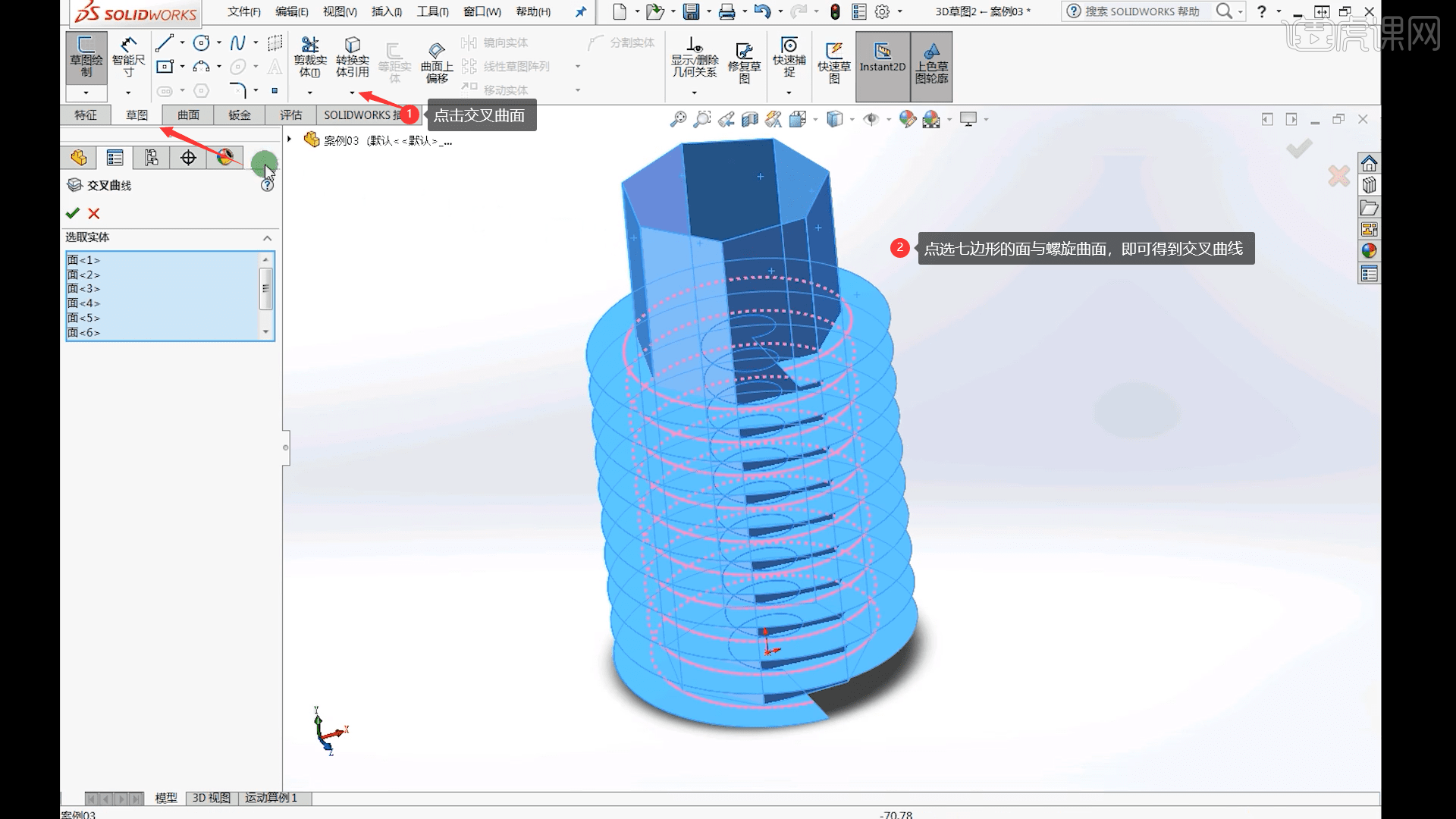
5.点击特征,点击扫描。点击圆形轮廓。即可得到一个扫描实体。可以在草图里将七边形添加圆角(退出草图重建)然后删除这个扫描1。然后重新制作这个交叉曲线。
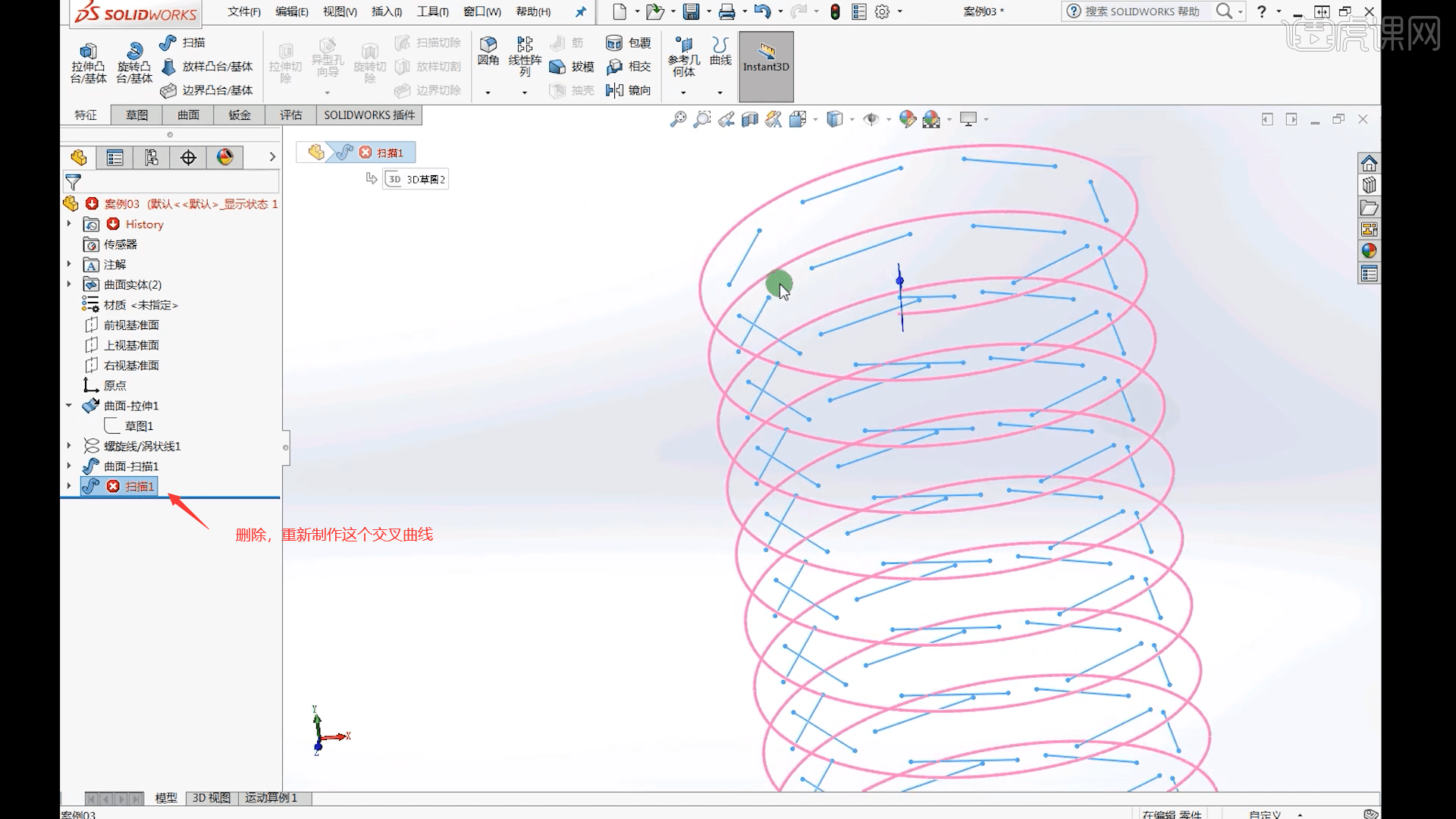
6.点选面,然后选择螺旋线按确定,得到交叉曲线,然后点击特征点击扫描,直接选择圆形轮廓然后选择对象。
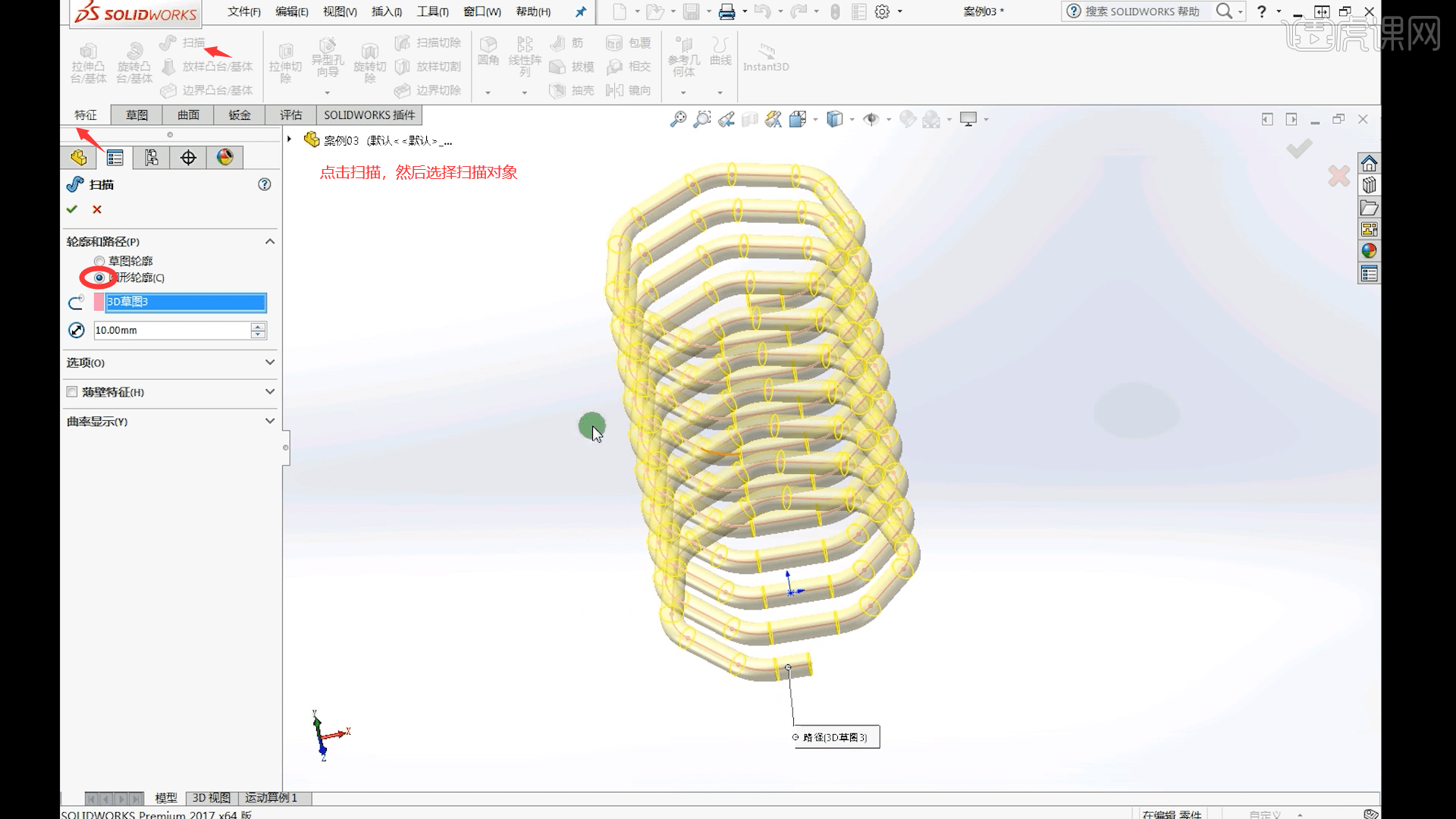
7.扫描1删除不掉,可以把它放到扫描2下面。(对模型影响不大)
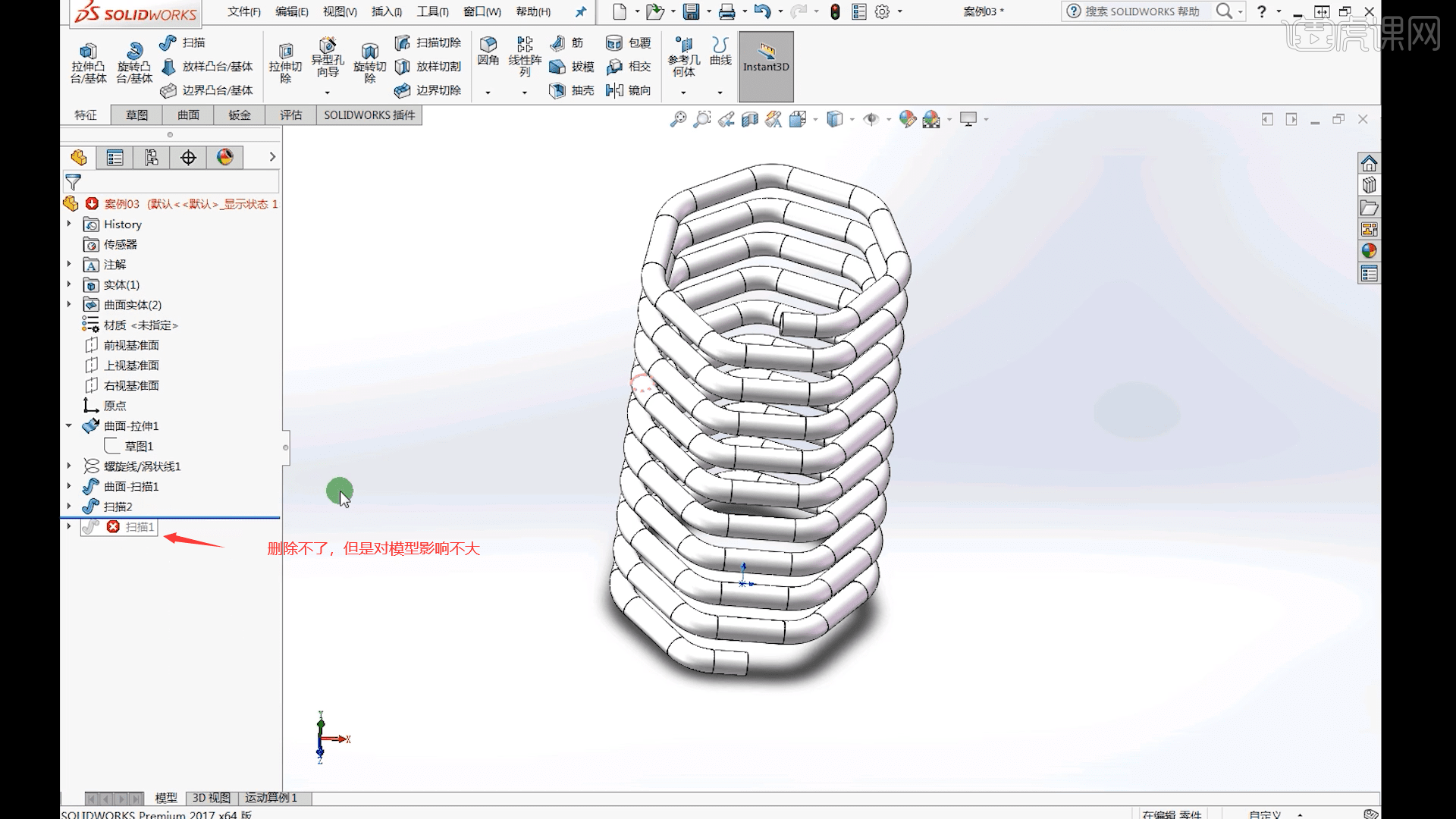
8.这个弹簧就是利用相交,交叉曲线去制作的(先去做一个普通的曲面和一个螺旋曲面通过相交得到交叉曲线再进行扫描)。
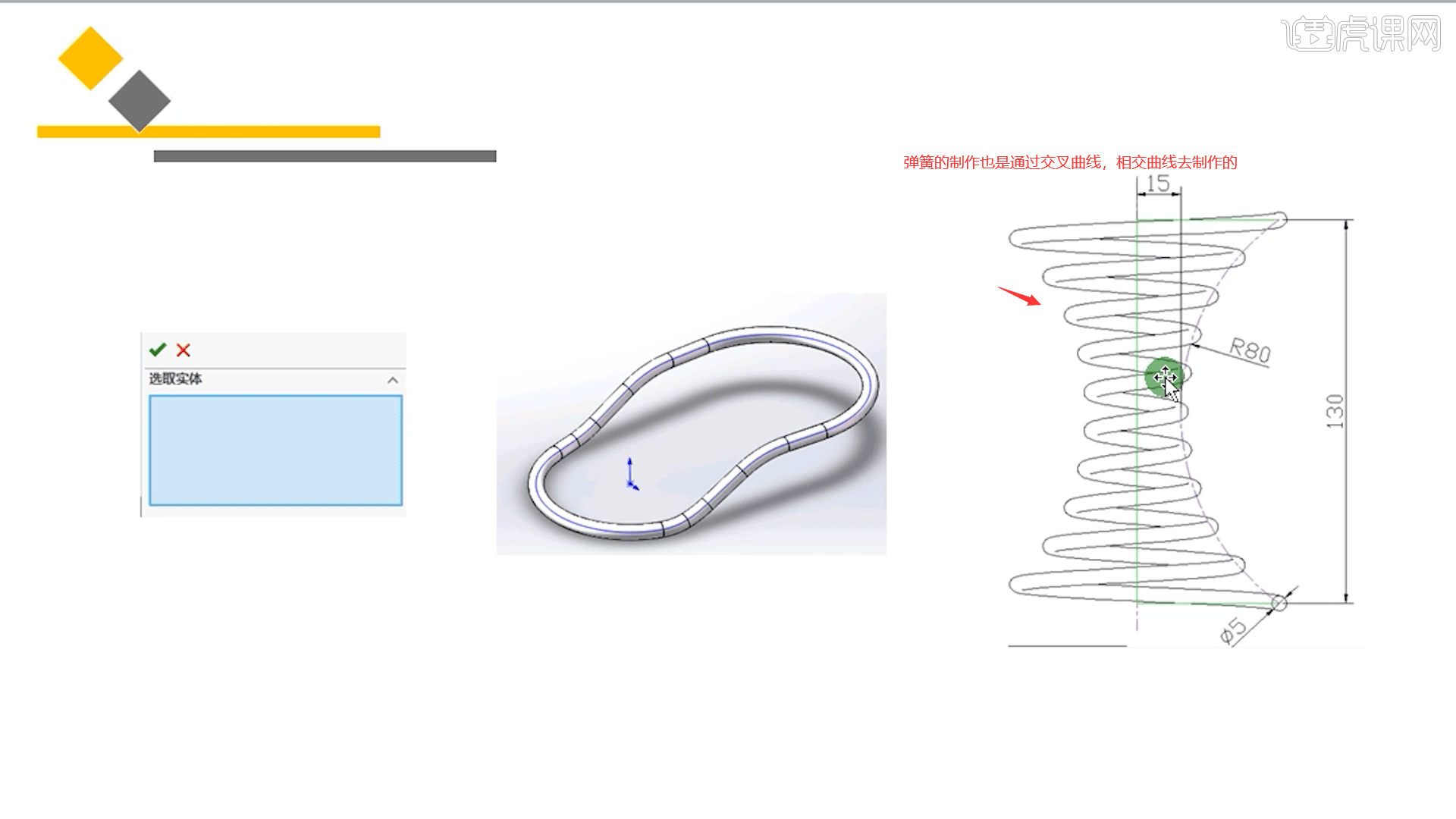
9.那么本节课到这里就结束啦,你学会了吗?
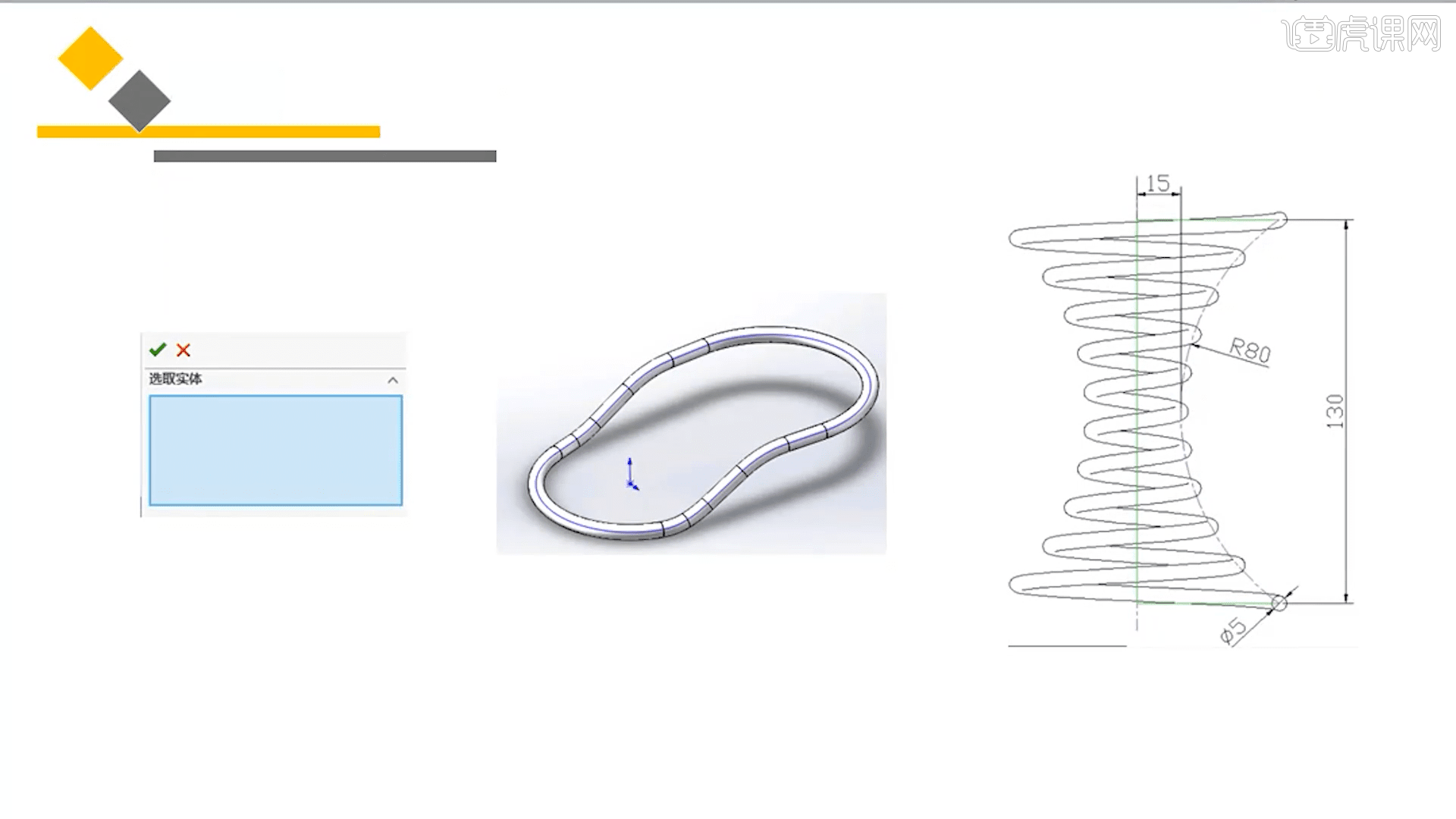
以上就是SW-相交曲线与文本曲线03之相交曲线案例2-SolidWorks高级曲面设计图文教程的全部内容了,你也可以点击下方的视频教程链接查看本节课的视频教程内容,虎课网每天可以免费学一课,千万不要错过哦!